网络课件播放使用指南及问题处理
为了指导新生顺利掌握学习网络课件的技能及解决同学们在学习过程中可能遇到的问题,特此向大家介绍网络课程的运行环境和使用指南,以及在学习中遇到的问题和处理办法。
1、网络课件运行环境
课件设计采用实用和成熟的计算机和网络技术。由于课件是基于Web的,只要学习电脑有Web浏览器,即可参加农大的网络学习。
对学生软硬件基本要求如下:硬件----任何一台能上网的计算机;软件----Windows 98/NT/2000/XP,IE6.0以上,Windows Media Player9.0以上,Flash播放插件(自适应),acelpacm.exe(插件)。网上课件以音频形式播放。
如有不符合该要求的,请到“网上农大/帮助中心/下载中心”里下载Windows Media Player9.0和acelpacm.exe(插件)软件并安装。
2、网络课件学习指南:
2.1进入学习空间。
学生需要在网站首页的右上角用户登录1所示),输入校外学习中心给定的用户名和密码、选择“平台用户”点击“登陆”即可进入学习空间。处(如图
图1 用户登录
2.2进入相应的课程。
进入到学习空间后,系统自动显示如图2所示。点击左上的“网上学习”,显示所学习的课程列表,如图3所示。
图2 学习空间

图3 网上学习
在图3中点击所学习的课程名称(如“政治经济学”),显示如图4。在图4中,点击“课程学习”(图4中蓝圈所示),即可进入该课程的学习,如图5所示。
图4 政治经济学1
图5 政治经济学2
2.3课件播放
在图5中,选择相应的章、节点击“确定”即进入到相应章节的内容,如图6所示。在图6中,点击“打开音频”,再点击播放器中的播放键即可以正常听课了(见图7)。
图6 打开音频
图7 课件播放
3、课件学习中遇到的问题及处理办法
3.1 报名号与学号问题
新生报名参加入学考试后,校外学习中心会给大家一个报名号和密码,如:990101061002。利用这报名号和密码,选择“平台用户”点击“登陆”即可进入学习空间,浏览本学期开设的课程,但还不能做作业。
学院收到上传的费用并在平台上确认后,报名号自动转为学号,正式的学号(用户名)为原报名号前加“w”组成(如:w990101061002)。新生使用正式的用户名和密码进入学习空间,点击网上学习就可以看到所学的课程,可以完成网上作业等功能。
3.2. 进入课程时可能遇到的问题及处理办法
现象:点击相应的课程名称后有窗口弹出但无课件主界面(一片空白),如图8所示。
原因:点击课程名称后弹出的页面被“Google 工具栏”、“百度搜霸”、“雅虎助手”、“IE(XPSP2版)”等软件屏蔽了,因此不能看到课件主界面(即见不到图4)。
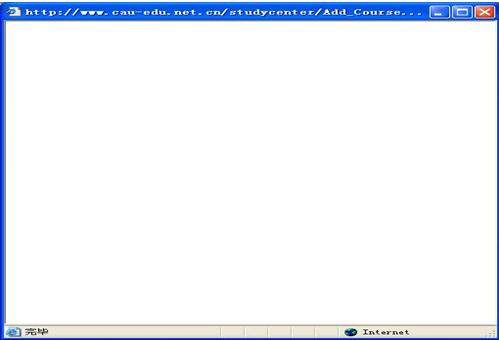
图8空白页面
解决方案:根据软件的不同,我们用不同的解决方案。
1、GOOLE工具栏
在点击课程名称前,单击“Google工具栏”中的“n个已拦截”按钮即可(其中n是一个数字,如图9中的4)。
图10 百度搜霸
单击“百度搜霸”工具栏中的“Baidu百度”按钮(见图10),再单击下拉菜单中的“弹出窗口过滤”去掉前面的小勾,如图11。

图11 百度
图12 yahoo助手
单击“Yahoo助手”工具栏中的“已拦截:n”按钮(见图12),再单击下拉菜单中的“不拦截当前站点广告“,如图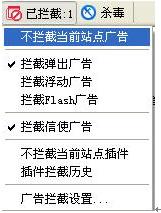
图13 yahoo拦截
4
、IE(XPSP2版)
在WINXP(SP2)版本中自带的IE浏览器本身已经有阻止弹出窗口功能(默认开启),在点击课程名称前单击IE菜单栏上的“工具-弹出窗口阻止程序-关闭弹出窗口阻止程序”,如图14。

注:另一简便方法是在点击课程学习的同时,按住键盘上的“ctrl”键。
3.3课件播放时可能遇到的问题及处理办法
已进入课件,但无法看到画面或声音,请确认计算机中已安装了播放器“Windows Media Player 9.0
”,如果是,则需要在网院主页\帮助中心\下载中心的“常用软件”中下载 “
acelpacm.exe(插件) ”软件并安装。
有时已安装这些软件仍然不能播放,请看一下机器中是否还有别的播放器,将这些播放器卸载再试一下。
需要关闭计算机相关系统上的防火墙。
其他内容请详见“新生通道/学习指南”。






